
हम एक ऐसी बात के बारे में बात करने जा रहे हैं जिसे आप में से बहुत से लोग पर्याप्त से अधिक जानते होंगे, लेकिन जितना हम कल्पना करते हैं उससे कहीं अधिक नहीं जानते कि वे क्या कर सकते हैं। एंड्रॉइड डिवाइस रखने वाले उपयोगकर्ताओं की एक बड़ी संख्या ने एक डेटा प्लान अनुबंधित किया है, जो हमें अपने ऑपरेटर के माध्यम से इंटरनेट से कनेक्ट करने की अनुमति देता है, भले ही हम सड़क पर हों और हमारे पास वाईफाई न हो। खैर, यह कनेक्शन दूसरों के साथ, या हमारे टैबलेट या पीसी के साथ, एक निश्चित समय पर, और बहुत ही सरल तरीके से साझा किया जा सकता है।
मूल रूप से, अगर हम सड़क पर जाते हैं या हम किसी और के घर पर हैं, तो वहां हमारे पास केवल हमारे स्मार्टफोन के माध्यम से इंटरनेट कनेक्शन होगा। हम मोबाइल से ट्वीट कर सकते हैं, व्हाट्सएप के जरिए बात कर सकते हैं और मेल प्राप्त कर सकते हैं। हालांकि, कुछ अधिक "पेशेवर" या "जटिल" कार्यों को करने के लिए मोबाइल फोन सबसे उपयोगी उपकरण नहीं है। उन क्षणों के लिए, हमारे द्वारा ले जाने वाले वाईफाई टैबलेट या यहां तक कि हमारे लैपटॉप का उपयोग करने में सक्षम होना अभी भी बहुत अच्छा होगा। हम क्या कर सकते है? हमारे मोबाइल में मौजूद 3जी कनेक्शन को साझा करना, और इसे एक ऐसा वाईफाई नेटवर्क बनाना जिससे हमारा कंप्यूटर, टैबलेट, या हमारे दोस्त या परिवार के सदस्य का स्मार्टफोन पता लगा सके और कनेक्ट हो सके, और यह सब हमारी क्षमताओं को खोए बिना कनेक्शन का। बेशक, यह अधिक बैटरी की खपत करेगा, जैसा कि स्पष्ट है।
इस कार्यक्षमता को सक्रिय करने के लिए, हमें जाना होगा सेटिंग्स, और एक बार यहाँ, to वायरलेस नेटवर्क. एक बार यहाँ, हमें ध्यान देना होगा और निम्नलिखित में से किसी एक शब्द की तलाश करनी होगी: वाईफ़ाई क्षेत्र o वाईफाई मोडेम. जिंजरब्रेड में हमें यही करना है। अगर हमारे पास आइसक्रीम सैंडविच या बाद में है, तो यह थोड़ा अलग होगा। हमें पहुंचना होगा सेटिंग्स, और दर्ज करें अधिक…, जो अनुभाग में शामिल है वायरलेस कनेक्शन और नेटवर्क. एक बार यहाँ, हम पहले की तरह ही शब्दों की खोज करते हैं।
हमने जो छोड़ा है वह बुनियादी है। एक ओर, हम के बॉक्स को चिह्नित करते हैं पोर्टेबल वाईफाई जोन. हमारा मोबाइल पहले से ही 3G पर प्राप्त होने वाले डेटा नेटवर्क को साझा कर रहा होगा और एक वाईफाई नेटवर्क बना रहा होगा। ठीक नीचे, हम इस वाईफाई नेटवर्क की सेटिंग पाते हैं जो हम बना रहे हैं। यहां हम सुरक्षा कॉन्फ़िगरेशन का चयन कर सकते हैं, जिसमें उस नेटवर्क का नाम शामिल है जिसे हम बना रहे हैं, उसकी सुरक्षा और उसका पासवर्ड, यदि हमने इसे ले जाने के लिए कॉन्फ़िगर किया है।
इसके बाद, हमें केवल उस अन्य डिवाइस पर जाना होगा जिसे हम कनेक्ट करना चाहते हैं, वाईफाई नेटवर्क को उस नाम से देखें जो हमने इसे दिया है, और जो पासवर्ड हमने सेट किया है उसे दर्ज करें।
बेशक, यह केवल दो अनुस्मारक बनाने के लिए बनी हुई है। पुराने डिवाइस, यहां तक कि एंड्रॉइड होने पर भी, यह सुविधा सक्षम नहीं हो सकती है, क्योंकि वे इसे चलाने में सक्षम नहीं हैं। दूसरी ओर, हमें यह याद रखना चाहिए कि अंत में, मूल इंटरनेट स्रोत हमारा 3G नेटवर्क है, इसलिए हमारे पास काम करने के लिए कवरेज और कनेक्शन होना आवश्यक है।
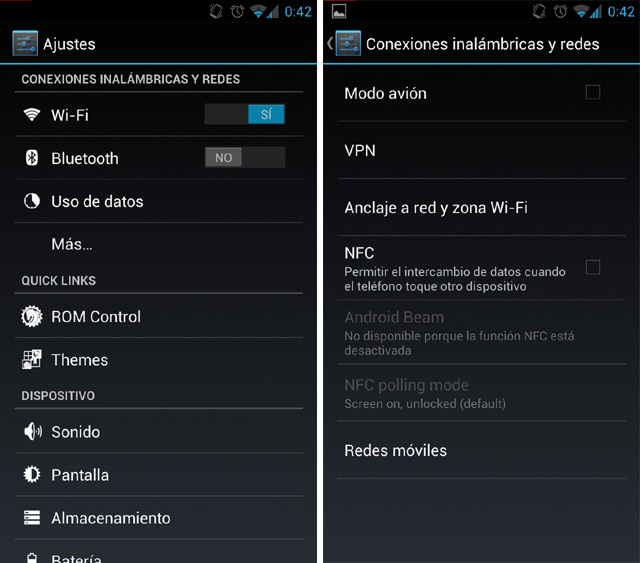
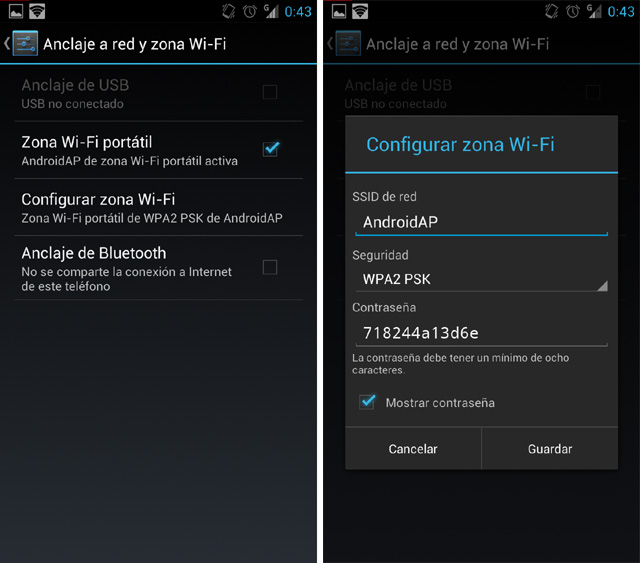

FOXFI प्रोग्राम भी इसे पूरी तरह से करता है,
यह पोस्ट बैटरी को चूसती है जिसे आप बकवास करते हैं। लेकिन हे, उसका समय का पाबंद है।
नमस्ते, मैंने यह सब किया, मेरे सेल में वाई-फाई नेटवर्क है। अब मैं जानना चाहता हूं कि क्या मैं अपने सेल फोन से जुड़ सकता हूं! मुझे ऐसा नहीं लगता, लेकिन अगर नहीं, तो वाई-फाई होने का क्या फायदा अगर मैं इसका इस्तेमाल नहीं कर सकता? कृपया मेरे प्रश्न का उत्तर देने के लिए कोई !!!! शुक्रिया
वही बात है जो मैं खुद को जानना चाहता हूँ - !!!!!
मैंने इसे हाल ही में किया था और एंड्रॉइड सेल फोन के माध्यम से वाईफाई साझा करने के लिए आपको डेटा सक्रिय करना होगा, यह बहुत अच्छा है
शुक्रिया!
इंटरनेट नहीं करता है। मैंने टैबलेट पर साझा वाईफाई का इस्तेमाल किया। क्यू मेरा मोबाइल उत्सर्जित होता है, क्या यह दर का मेगा खर्च करता है ????